- ·上一篇教程:win10系统如何关闭任务栏常用列表?
- ·下一篇教程:win10电脑自定义截图快捷键的方法?
win10系统搜索框无法使用怎么办?
使用win10系统的用户都知道,在任务栏当中有一个搜索框,通过搜索框我们能够很方便的搜索到自己需要的问题,不过最近有位win10系统用户使用电脑的时候,却发现搜索框是灰色的,根本无法使用,用户不知道怎么解决,为此非常苦恼,那么win10系统搜索框无法使用怎么办呢?今天为大家分享win10系统搜索框无法使用的解决方法。
操作过程:
1、按Win+R键调出运行,输入regedit后按回车键进入注册表编辑器;
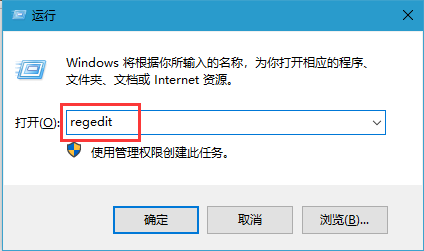
2、定位到:HKEY_LOCAL_MACHINE\SOFTWARE\Microsoft\Windows\CurrentVersion\Explorer\FolderTypes\{ef87b4cb-f2ce-4785-8658-4ca6c63e38c6}\TopViews\{00000000-0000-0000-0000-000000000000}
3、在{00000000-0000-0000-0000-000000000000}上单击右键,选择“删除”;如图所示:
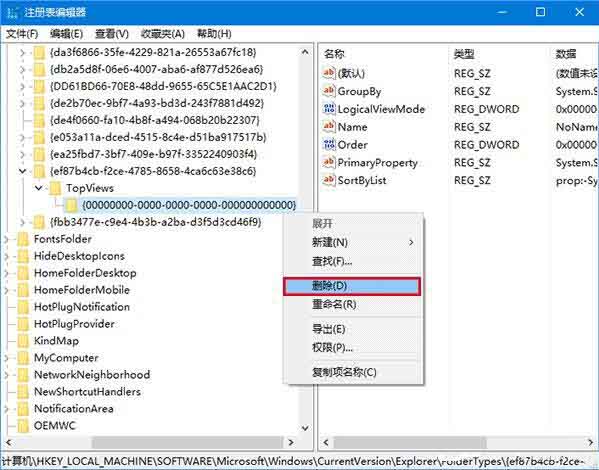
4、64位系统还要定位到如下位置,并删除{00000000-0000-0000-0000-000000000000},删除之后重启电脑问题就会解决。HKEY_LOCAL_MACHINE\SOFTWARE\Wow6432Node\Microsoft\Windows\CurrentVersion\Explorer\FolderTypes\{ef87b4cb-f2ce-4785-8658-4ca6c63e38c6}\TopViews\{00000000-0000-0000-0000-000000000000};如图所示:
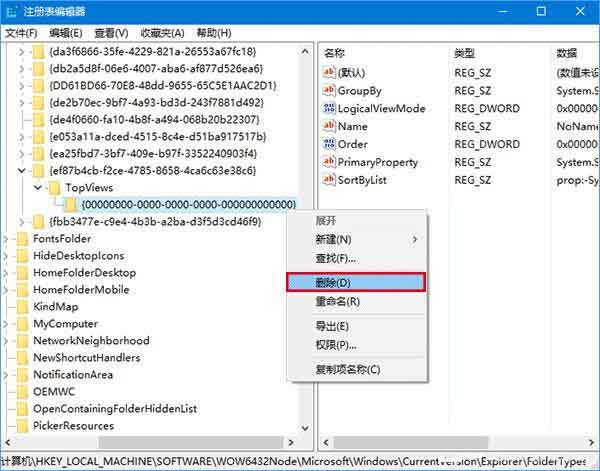
以上就是win10系统搜索框无法使用怎么办,希望对大家有所帮助。
Tags:
作者:佚名评论内容只代表网友观点,与本站立场无关!
评论摘要(共 0 条,得分 0 分,平均 0 分)
查看完整评论